Vytvorte kanály vo svojom triednom tíme na organizovanie študentov pri spolupráci na skupinových projektoch. Môžete vytvoriť až 100 kanálov pre každý tím.
Všetci študenti v triednom tíme môžu zobraziť kanály tímu– upozornite študentov, s ktorými chcete pracovať. Pomocou kariet Súbory, Konverzácie a Poznámky v každom kanáli môžete organizovať skupinovú spoluprácu.
-
Prejdite na triedny tím a potom vedľa názvu tímu vyberte ikonu More options (Ďalšie možnosti)

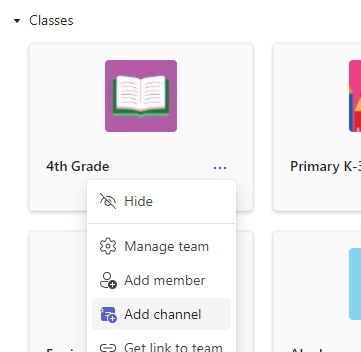
-
Vyberte položku Add channel (Pridať kanál).
-
Pomenujte nový kanál a pridajte jeho popis.
-
Vyberte položku Pridať.
-
Všetci členovia tímu majú automaticky prístup ku všetkým kanálom vášho tímu. Použite funkciu @mention (@zmienka) vo svojom novom kanáli, aby ste pozvali študentov na účasť.
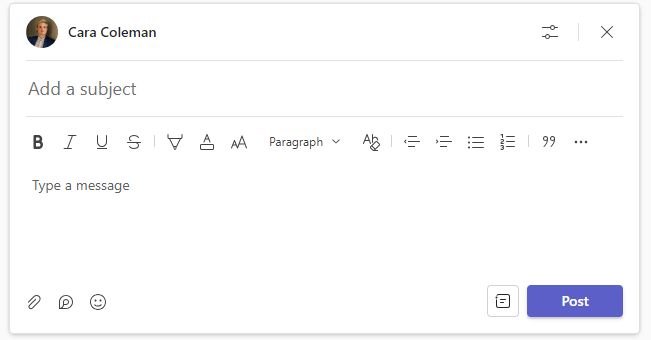
Spolupráca používaním kariet Files (Súbory), Conversations (Konverzácie) a Notes (Poznámky)
Študenti môžu spolupracovať v rámci kanála niekoľkými spôsobmi.
-
Pomocou karty Conversations (Konverzácie) môžete diskutovať o spoločných témach a prikladať zdroje.
-
Interakcia so súbormi. Nové súbory vytvárajte na karte Files (Súbory), alebo nahrajte súbory, na ktorých majú členovia skupiny pracovať, zo svojho počítača alebo služby SharePoint. Súbory, ktoré sú priložené na karte Conversations (Konverzácie), sa zobrazia aj na tejto karte.
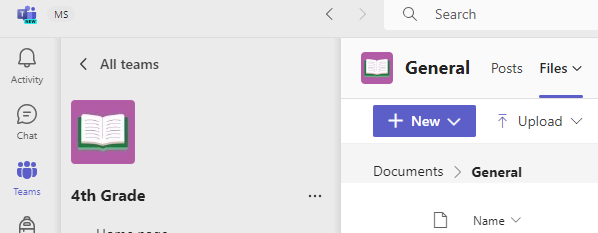
Iba učitelia majú povolenie pridávať prílohy do triednych tímov.
-
Kartu Notes (Poznámky) môže upravovať viacero študentov naraz. Používajte nástroje na písanie, kreslenie alebo vkladanie obrázkov a prepojení, ktoré sú na nej dostupné. Študenti môžu pridať ďalšie strany do poznámok pomocou ikony Pridať kartu

Pripnutie zdrojov z webových lokalít
Ak chcete pridať vzdelávacie aplikácie, ktoré používate v triede, alebo priradiť webové lokality a iné zdroje, vyberte na svojich kartách ikonu Add a tab 
Ďalšie informácie
Používanie poznámkového bloku pre učebné predmety v aplikácii Microsoft Teams










